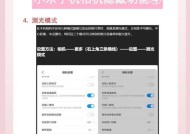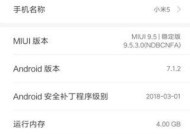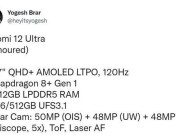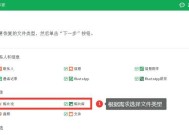小米手机如何进行系统线刷(详解小米系统手机线刷步骤)
- 数码攻略
- 2024-11-06
- 31
- 更新:2024-10-21 22:02:27
在日常使用手机过程中,我们经常会遇到一些问题,例如系统卡顿、应用闪退等。这时候,通过进行系统线刷可以解决这些问题。本文将详细介绍小米手机如何进行系统线刷的步骤,帮助大家轻松刷机。
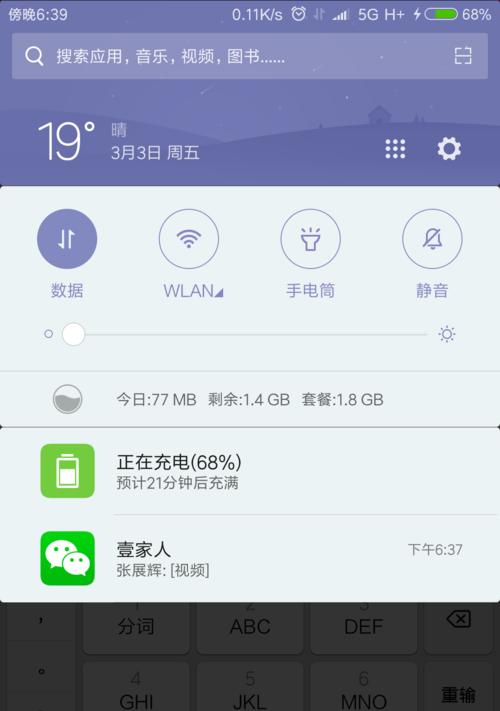
1.准备工作:备份手机数据,确保重要数据不会丢失。
2.下载线刷工具:从小米官网下载适用于你的手机型号的线刷工具。
3.解锁手机:进入小米官网申请解锁权限,然后将手机解锁。
4.进入Fastboot模式:同时按住电源键和音量下键进入Fastboot模式。
5.连接手机:使用USB数据线连接手机和电脑。
6.安装驱动:根据电脑系统自动安装所需的驱动。
7.打开线刷工具:双击打开下载好的线刷工具。
8.选择ROM包:在线刷工具中选择下载好的ROM包文件。
9.线刷设置:根据个人需求设置需要线刷的分区。
10.开始刷机:点击开始按钮,等待线刷工具完成刷机过程。
11.刷机完成:等待线刷工具显示刷机成功的提示信息。
12.重启手机:断开USB数据线,按住电源键重启手机。
13.恢复手机数据:将之前备份的数据重新导入手机。
14.安装应用:重新下载并安装之前使用的应用程序。
15.测试手机功能:检查手机功能是否正常,确保刷机成功。
通过上述步骤,你可以轻松进行小米系统手机线刷,解决手机卡顿、闪退等问题。刷机前一定要备份重要数据,并仔细按照步骤操作,以避免出现意外情况。刷机后记得恢复数据和安装应用,并测试手机功能是否正常。希望本文对你进行小米手机系统线刷有所帮助!
小米手机线刷步骤全解析
随着移动互联网的发展,手机成为人们生活中必不可少的工具。然而,手机在长时间使用后可能会出现各种问题,如系统卡顿、应用闪退等。为解决这些问题,许多小米手机用户选择了线刷,即通过刷机的方式重新安装手机系统。本文将详细介绍小米手机的线刷步骤及注意事项,帮助读者更好地解决手机问题。
一、备份重要数据
在进行线刷之前,首先需要备份手机中的重要数据,如联系人、短信、照片等。这是为了避免线刷过程中数据丢失导致无法恢复。
二、解锁BL锁
在进行线刷之前,需要先解锁小米手机的BL锁。具体操作为进入小米官方开发者页面申请解锁权限,并按照页面指引完成解锁。
三、下载并安装线刷工具
下载并安装小米手机线刷工具,这是进行线刷的必备工具。可在小米官方网站或其他可靠渠道下载,并按照提示安装。
四、下载合适的ROM包
根据自己的小米手机型号和需要刷的系统版本,下载合适的ROM包。确保ROM包来源可靠,并避免下载错误的版本。
五、进入Fastboot模式
将小米手机关机后,同时按住音量下键和电源键,进入Fastboot模式。在Fastboot模式下,手机可以与电脑连接并进行线刷操作。
六、连接手机与电脑
使用USB数据线将小米手机与电脑连接。确保电脑已安装相关驱动程序,并能够识别手机设备。
七、打开线刷工具
打开已安装的小米手机线刷工具,等待工具自动检测到已连接的小米手机设备。
八、选择刷机文件
在线刷工具界面中,选择之前下载的合适ROM包所在的文件夹,并确认选择正确。
九、开始线刷
点击线刷工具界面中的开始按钮,线刷工具将自动开始刷机过程。此时需要耐心等待刷机完成,切勿中断。
十、等待刷机完成
在刷机过程中,需要耐心等待刷机完成。期间可能会出现手机重启的情况,这是正常现象,请勿惊慌。
十一、刷机成功提示
当线刷工具界面显示刷机成功提示后,可以安全断开手机与电脑的连接,手机将自动重启。
十二、初始化设置
手机重启后,需要进行系统初始化设置。根据个人喜好和需要,进行网络设置、账户登录等操作。
十三、还原备份数据
在初始化设置完成后,可以将之前备份的重要数据进行还原,以保证手机数据的完整性。
十四、安装常用软件
根据自己的需求,安装常用的手机软件。同时,也可以选择恢复之前已安装的应用程序。
十五、线刷注意事项
在进行小米手机线刷时,需要注意备份重要数据、解锁BL锁、下载合适的ROM包、进入Fastboot模式、正确连接手机与电脑、选择刷机文件、开始线刷、等待刷机完成、注意刷机成功提示、进行初始化设置、还原备份数据、安装常用软件等步骤和细节。只有正确操作,才能顺利完成线刷过程,解决手机问题。
通过本文的介绍,相信读者对小米手机线刷的步骤及注意事项已经有了更清晰的了解。在使用小米手机时遇到问题时,可以尝试线刷来解决。但在进行线刷之前,请务必备份重要数据,并谨慎操作,以免造成不可挽回的损失。祝愿每位小米手机用户都能顺利解决手机问题,享受更好的使用体验。